win7系统的任务栏到了左侧解决方法 win7任务栏移动到左边了如何调整
更新时间:2024-01-20 15:47:11作者:xiaoliu
在使用Windows 7操作系统时,有时我们可能会遇到任务栏突然移动到了左侧的情况,这种突然的变动可能会让我们感到困惑和不适应。不用担心我们可以通过一些简单的方法来调整任务栏的位置。本文将为大家介绍一些解决这一问题的方法,帮助大家快速恢复到习惯的任务栏位置,提高工作效率。
具体方法:
1、电脑下方的任务栏跑到左边或右边了,出现这类问题,很好解决,请看下一步骤。

2、鼠标对准任务栏空白处,点一下右键,选属性,这时会跳出新的界面。
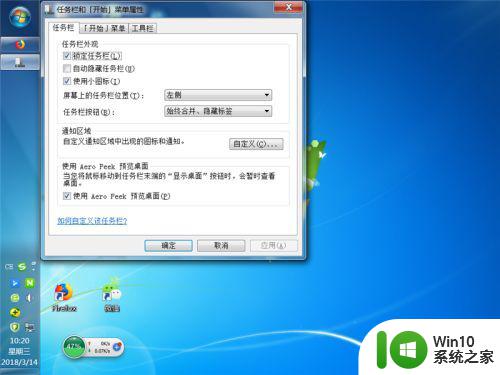
3、找到屏幕上任务位置,在它的右侧点一下倒三角。
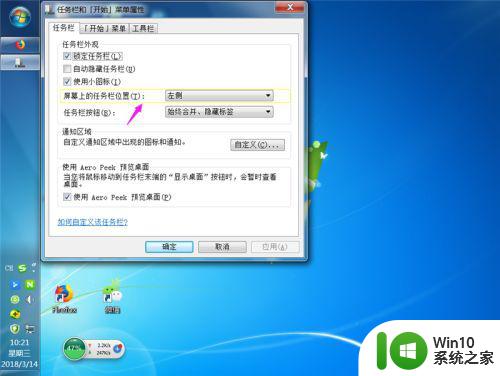
4、在倒三角下面选把任务栏放到自己想要放置的位置。
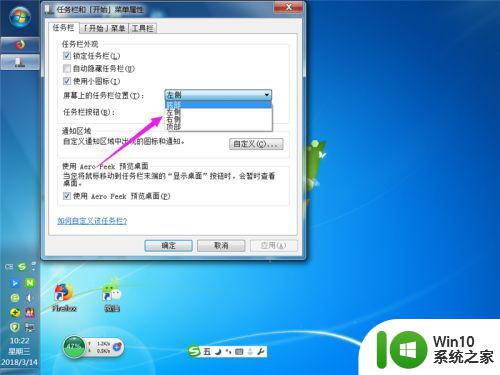
5、这里我以放在最下面的位置来说一下,点一下底部。

6、点一下确定,接下来就会看到所放的位置了。

7、这时就看到任务栏回到我们所想要的位置了,最后再任务栏的空白处点右键,选勾锁定任务栏即可。

以上就是win7系统的任务栏到了左侧解决方法的全部内容,有需要的用户就可以根据小编的步骤进行操作了,希望能够对大家有所帮助。
win7系统的任务栏到了左侧解决方法 win7任务栏移动到左边了如何调整相关教程
- win7任务栏跑到右边怎么办?调整任务栏位置的方法 win7任务栏位置调整教程
- Win7文件夹左侧任务栏消失怎么恢复 Win7文件夹左侧任务栏丢失如何找回
- win7任务栏不见了怎么调出来 windows7任务栏消失了如何解决
- win7任务栏不见了的解决方法 win7任务栏不见了怎么修复
- win7任务栏在右边的解决方法 win7任务栏在右边怎么还原
- win7系统调整任务栏的方法 win7系统如何调整任务栏的位置和大小
- win7任务栏字体怎么调整 win7任务栏字体调整方法
- 找回win7系统任务栏的方法 win7开机任务栏看不见了怎么办
- win7设置任务栏高度的方法 win7任务栏怎么调整高度
- win7任务栏怎么设置 win7如何调整任务栏设置
- win7任务栏的搜索框怎么关闭 如何去掉win7左下方搜索栏
- 笔记本专用win7系统把任务栏和图标变小的方法 笔记本专用win7系统如何调整任务栏和图标大小
- window7电脑开机stop:c000021a{fata systemerror}蓝屏修复方法 Windows7电脑开机蓝屏stop c000021a错误修复方法
- win7访问共享文件夹记不住凭据如何解决 Windows 7 记住网络共享文件夹凭据设置方法
- win7重启提示Press Ctrl+Alt+Del to restart怎么办 Win7重启提示按下Ctrl Alt Del无法进入系统怎么办
- 笔记本win7无线适配器或访问点有问题解决方法 笔记本win7无线适配器无法连接网络解决方法
win7系统教程推荐
- 1 win7访问共享文件夹记不住凭据如何解决 Windows 7 记住网络共享文件夹凭据设置方法
- 2 笔记本win7无线适配器或访问点有问题解决方法 笔记本win7无线适配器无法连接网络解决方法
- 3 win7系统怎么取消开机密码?win7开机密码怎么取消 win7系统如何取消开机密码
- 4 win7 32位系统快速清理开始菜单中的程序使用记录的方法 如何清理win7 32位系统开始菜单中的程序使用记录
- 5 win7自动修复无法修复你的电脑的具体处理方法 win7自动修复无法修复的原因和解决方法
- 6 电脑显示屏不亮但是主机已开机win7如何修复 电脑显示屏黑屏但主机已开机怎么办win7
- 7 win7系统新建卷提示无法在此分配空间中创建新建卷如何修复 win7系统新建卷无法分配空间如何解决
- 8 一个意外的错误使你无法复制该文件win7的解决方案 win7文件复制失败怎么办
- 9 win7系统连接蓝牙耳机没声音怎么修复 win7系统连接蓝牙耳机无声音问题解决方法
- 10 win7系统键盘wasd和方向键调换了怎么办 win7系统键盘wasd和方向键调换后无法恢复
win7系统推荐
- 1 深度技术ghost win7 sp1 64位标准专业版下载v2023.12
- 2 风林火山ghost win7 64位标准精简版v2023.12
- 3 电脑公司ghost win7 64位纯净免激活版v2023.12
- 4 电脑公司ghost win7 sp1 32位中文旗舰版下载v2023.12
- 5 电脑公司ghost windows7 sp1 64位官方专业版下载v2023.12
- 6 电脑公司win7免激活旗舰版64位v2023.12
- 7 系统之家ghost win7 32位稳定精简版v2023.12
- 8 技术员联盟ghost win7 sp1 64位纯净专业版v2023.12
- 9 绿茶ghost win7 64位快速完整版v2023.12
- 10 番茄花园ghost win7 sp1 32位旗舰装机版v2023.12